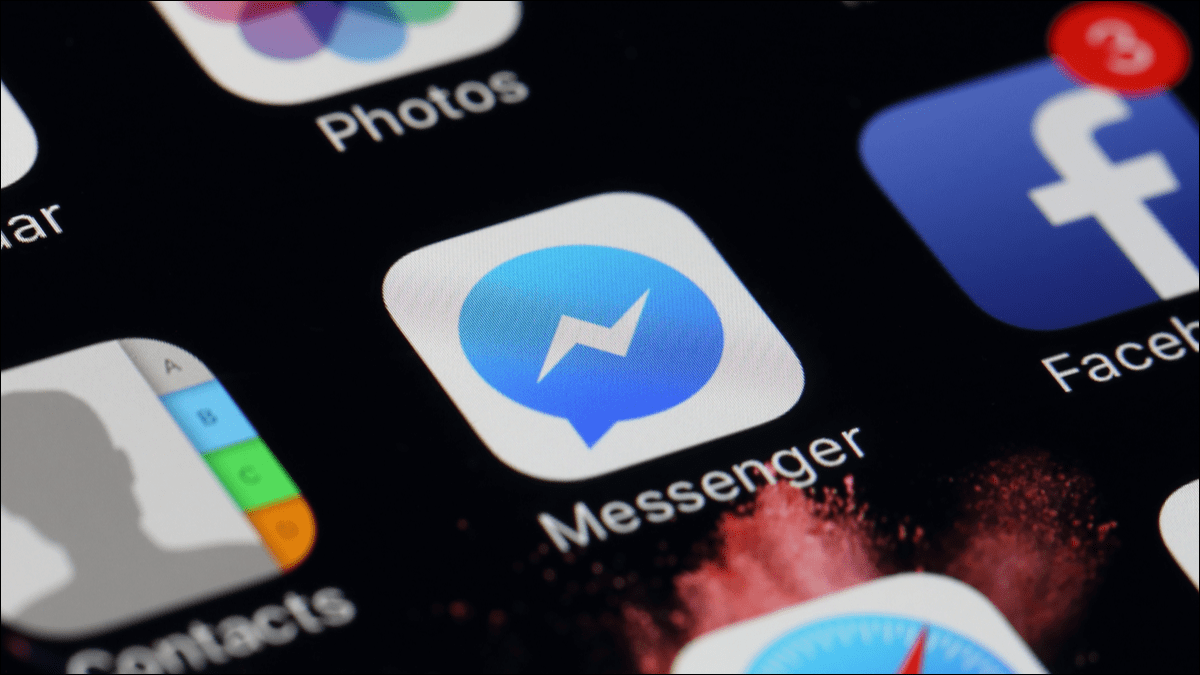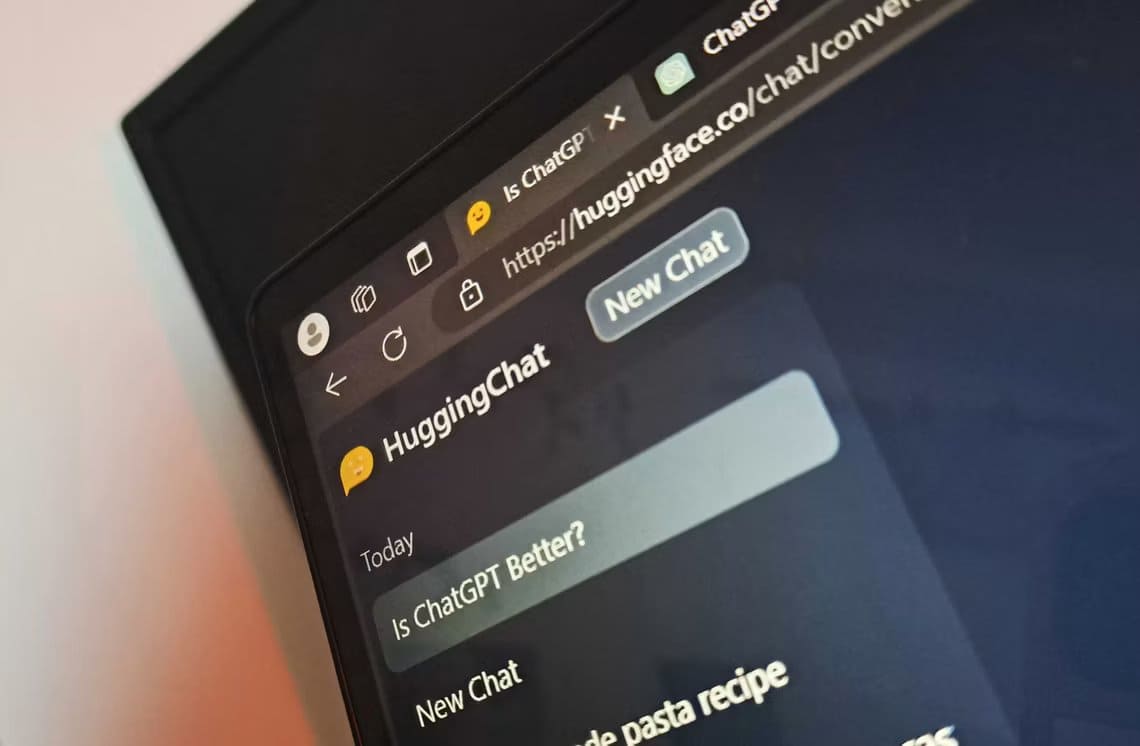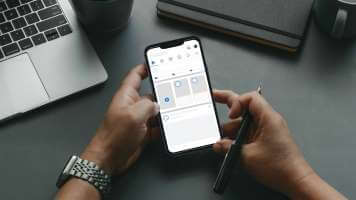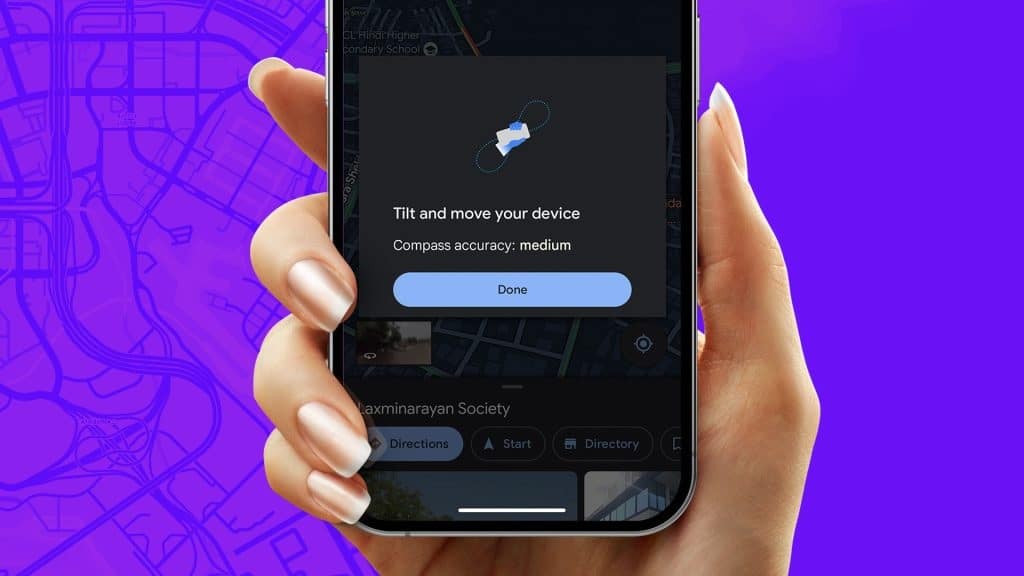Большинство документов Word, вероятно, содержат изображения и графику, помимо текста. Эти изображения улучшают внешний вид документа и служат различным функциональным и коммуникационным целям. Однако, если Microsoft Word не загружает изображения в ваши документы и выдает ошибку «Это изображение в данный момент не может быть отображено», возможно, вам потребуется исправить проблему.
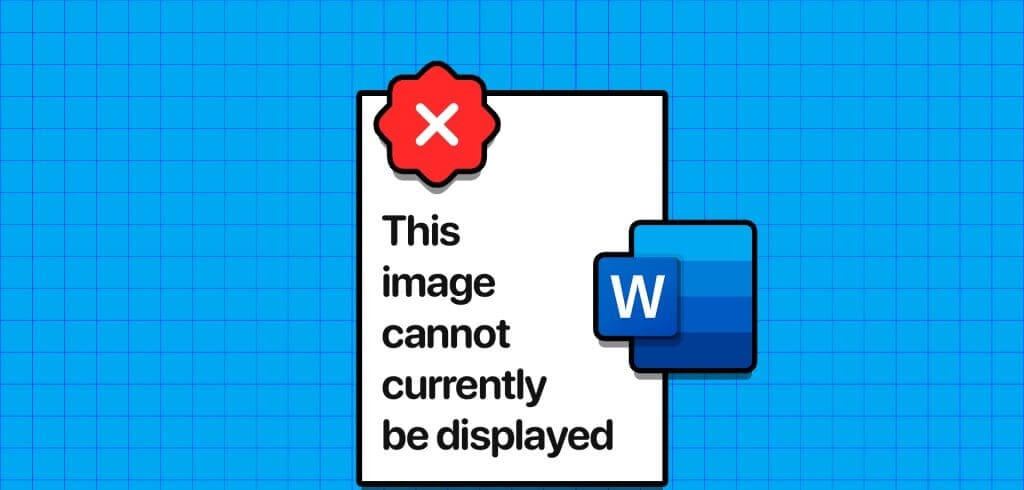
Если обычные приёмы, такие как повторное добавление изображений или перезапуск Word, не помогают, пора искать другие решения. Мы перечислили решения для решения проблемы. Ошибка «В данный момент изображение не может быть отображено» в Word на компьютере под управлением Windows 10 или Windows 11.
1. Используйте опцию «Адаптивно к тексту» для переноса текста.
Одной из распространенных причин, по которой изображения могут не отображаться в документе Word, является использование стиля обтекания, отличного от Моя строка с текстомЩелкните правой кнопкой мыши по полю изображения, на котором отображается ошибка, перейдите в раздел «Обтекание текстом» и выберите Моя линия с огурцом «Текст» Из подменю для устранения проблемы.
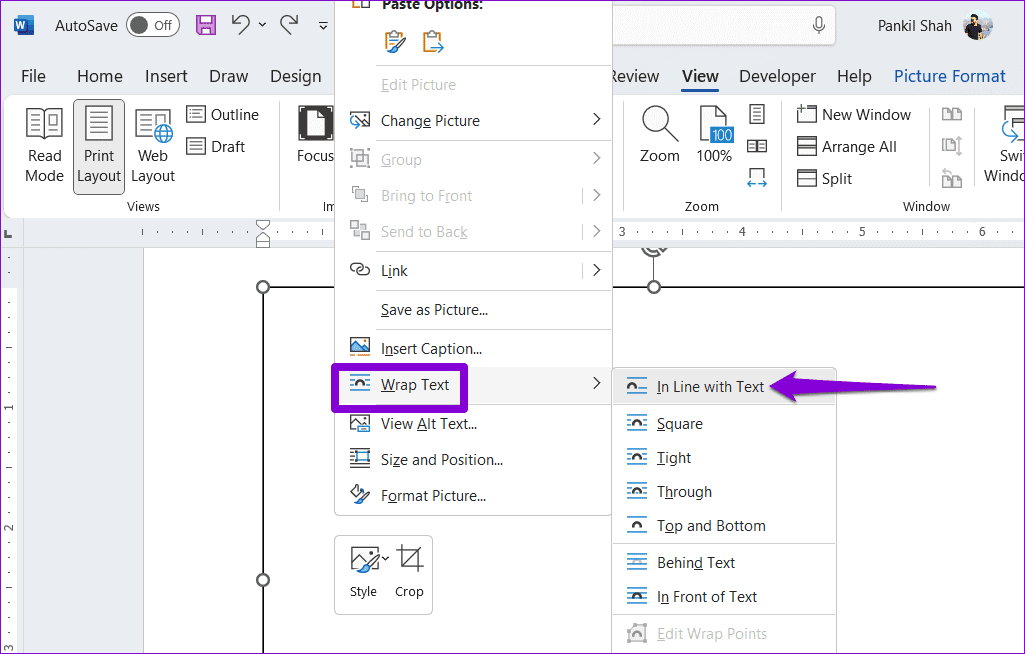
2. Измените тип отображения
Использование чернового представления может привести к: План в Word Это также препятствует загрузке изображений и графики. Вы можете изменить тип отображения в Microsoft Word и посмотреть, решит ли это проблему.
Откройте документ Word и нажмите Вкладка «Просмотр» Вверху выберите Вариант макета печати أو Веб-планирование.Затем Word должен отобразить изображения.
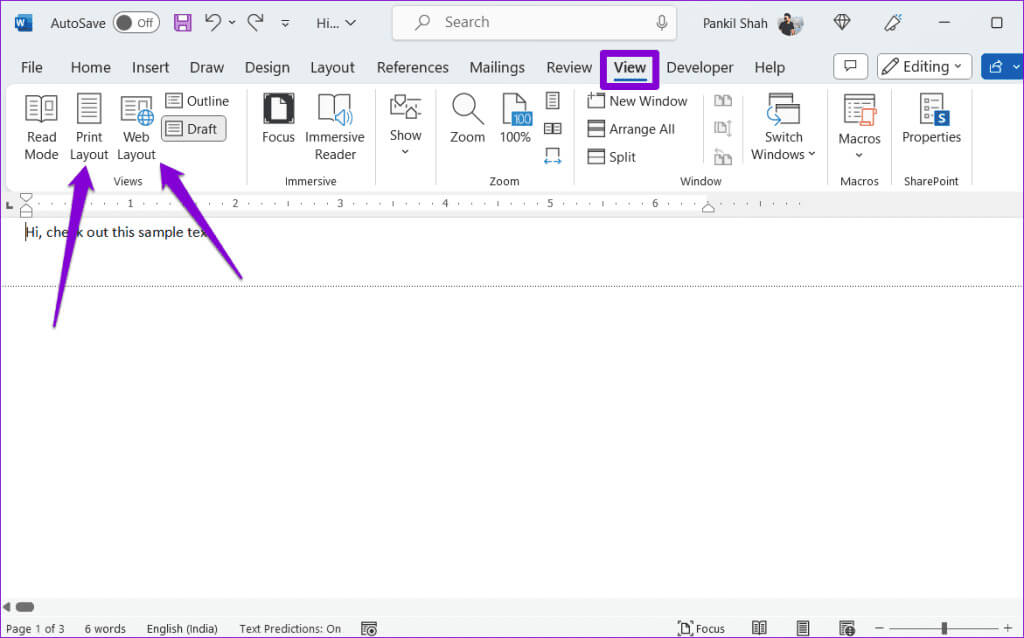
3. Отключить заполнители изображений
При включении параметра «Заполнители для рисунков» Word заменяет изображения и графические элементы в документах пустыми полями. Из-за этого может показаться, что Word не отображает изображения на компьютере с Windows 10 или 11. Во избежание путаницы рекомендуется отключить параметр «Заполнители для рисунков» в Word.
Шаг 1: Открыть Microsoft Word На вашем компьютере нажмите меню. "файл" в верхнем левом углу.

Шаг 2: Найдите параметры из левой боковой панели.

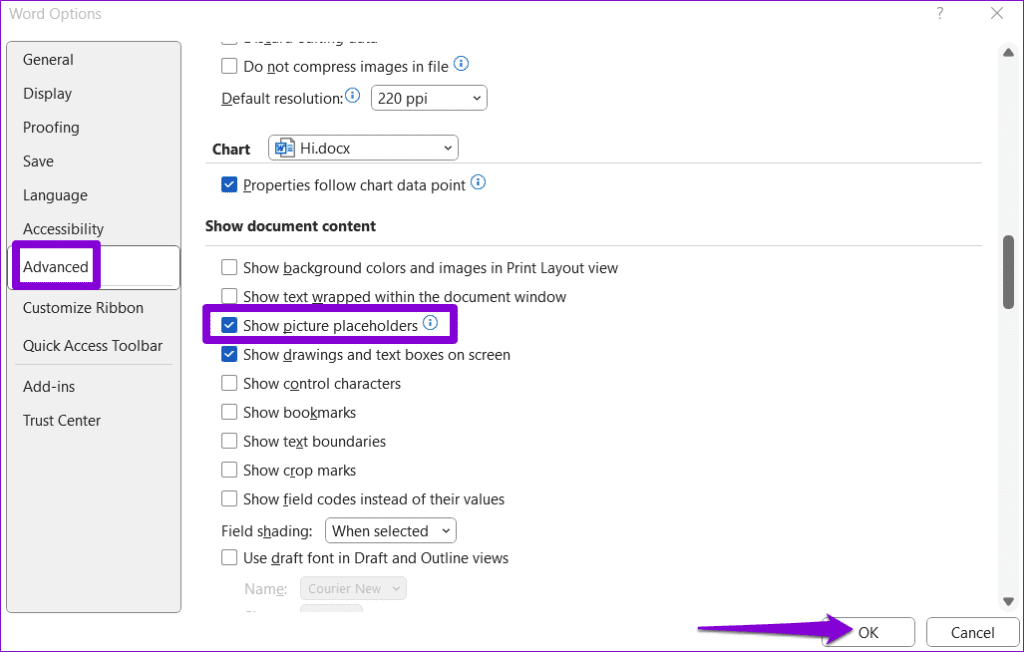
4. Формирование слов для отображения графики и текстовых полей.
Microsoft Word может отображать такие ошибки, как: «В данный момент изображение не может быть отображено». أو Это изображение не может быть отображено. Если вы запретите отображение графики и текстовых полей, вот как это изменить.
Шаг 1: Открыть Microsoft Word На вашем компьютере нажмите меню. "файл" в верхнем левом углу.


Шаг 3: во вкладке "Расширенные опции", установите флажок «Показывать графику и текстовые поля на экране». Затем нажмите "OK".
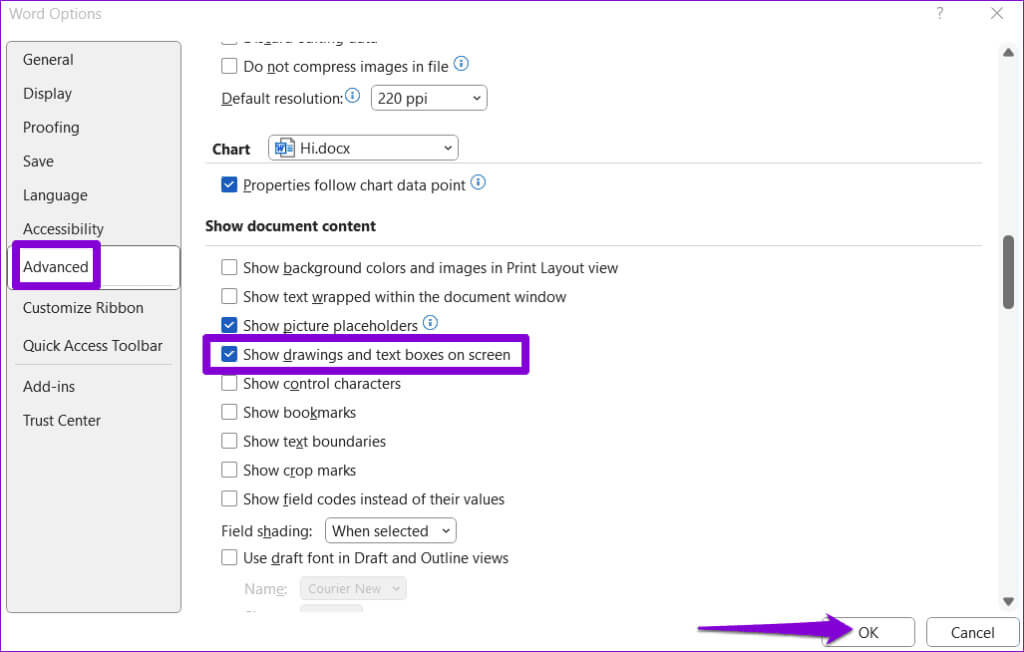
5. Отключить черновое качество
Включение параметра «Черновик» может привести к тому, что Word загрузит документ в упрощённом формате. Хотя этот параметр помогает вам просматривать текст, не отвлекаясь, он также препятствует загрузке изображений в документ. Чтобы избежать этого, выполните следующие действия, чтобы отключить параметр «Черновик» в Word.
Шаг 1: Открыть Microsoft Word На вашем компьютере нажмите меню. "файл" в верхнем левом углу.

Шаг 2: Найдите параметры на правой панели.

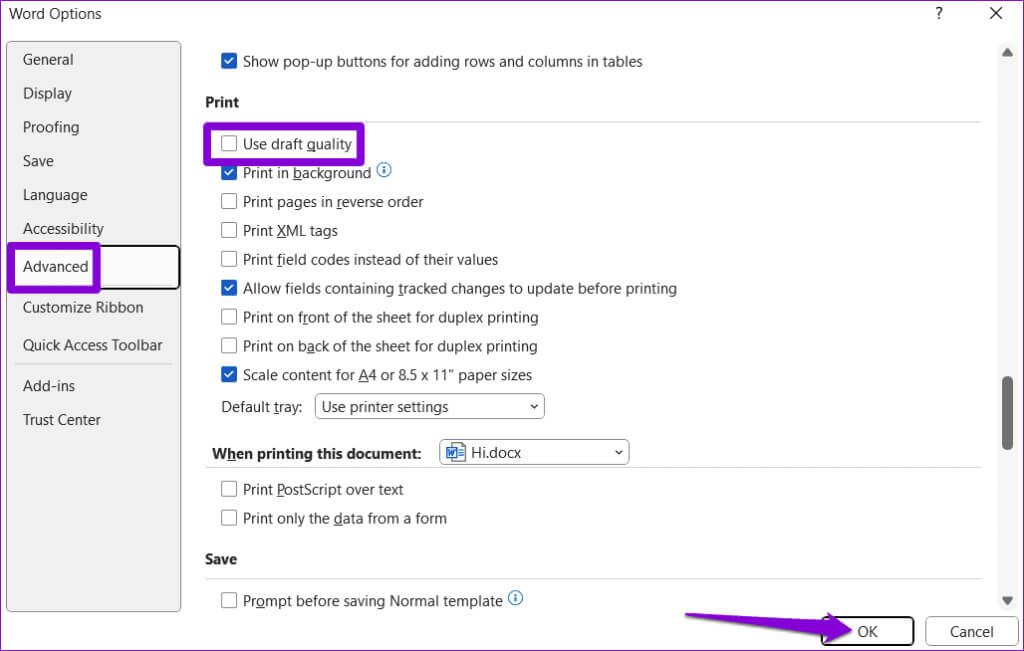
6. Восстановите проблемный файл.
Если появляется ошибка «В данный момент изображение не может быть отображено». За исключением конкретного документа, могут быть Проблема с самим файлом WordДля решения этой проблемы можно воспользоваться встроенной функцией восстановления документа в Word.
Шаг 1: Открыть Microsoft Word Нажмите на меню. "файл" выше.

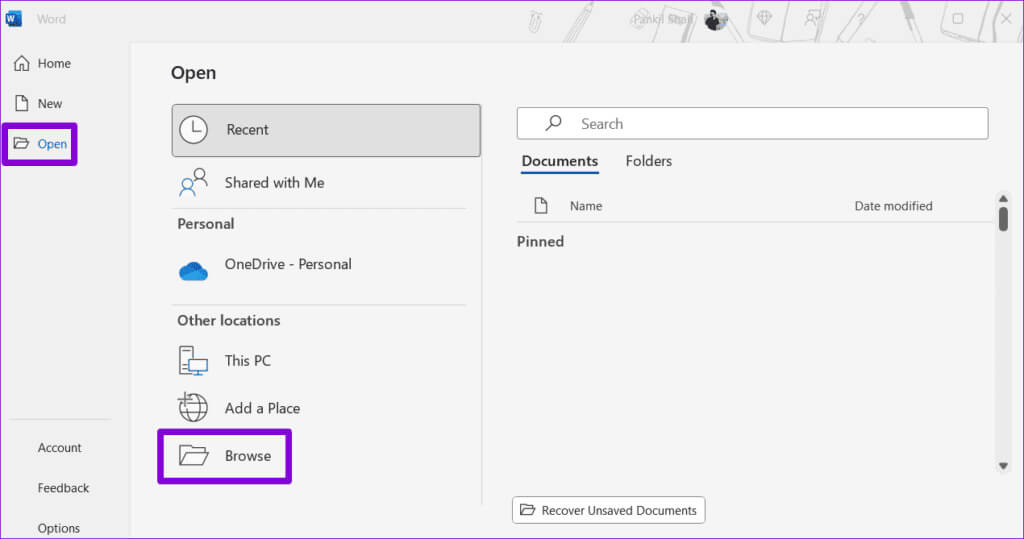
Шаг 3: Найдите Файл Word Ваш и выберите его. Затем нажмите стрелку вниз рядом с кнопкой «Открыть», чтобы выбрать Открыть и отремонтировать.
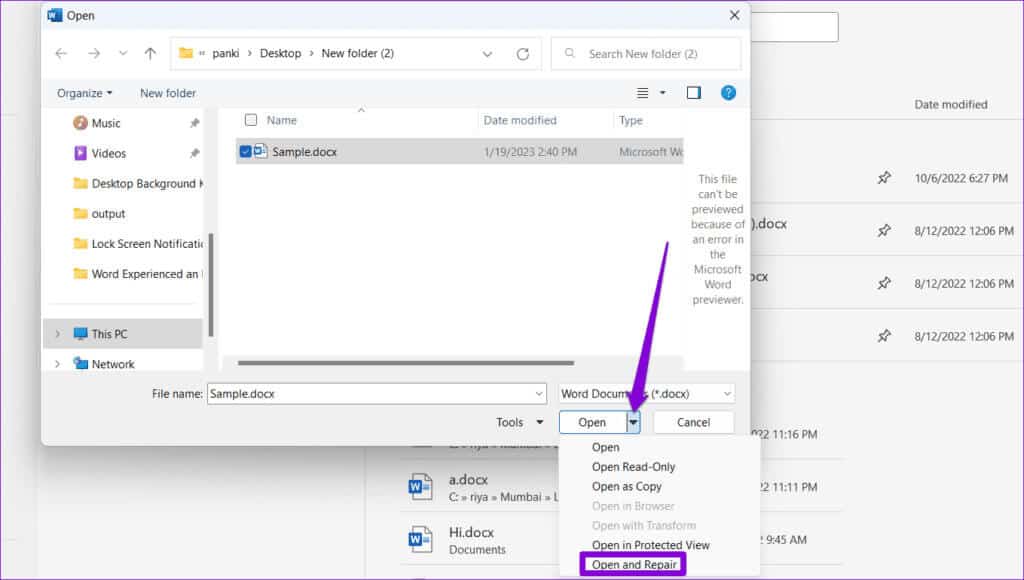
7. Запустите средство восстановления Office.
Если всё вышеперечисленное не помогло, некоторые важные файлы, связанные с приложениями Office, могут быть повреждены. В этом случае эта ошибка может возникать и в других приложениях Office. Чтобы исправить эту проблему, запустите средство восстановления Office, выполнив следующие действия.
Шаг 1: Нажмите сочетание клавиш Windows + R Чтобы открыть диалоговое окно "трудоустройство". Тип appwiz.cpl в коробке и нажмите Enter.
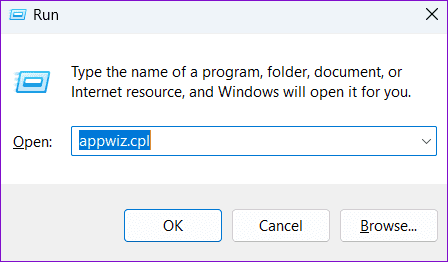
Шаг 2: Найдите и выберите пакет Microsoft Office. Список. Затем нажмите кнопку. Изменять выше.
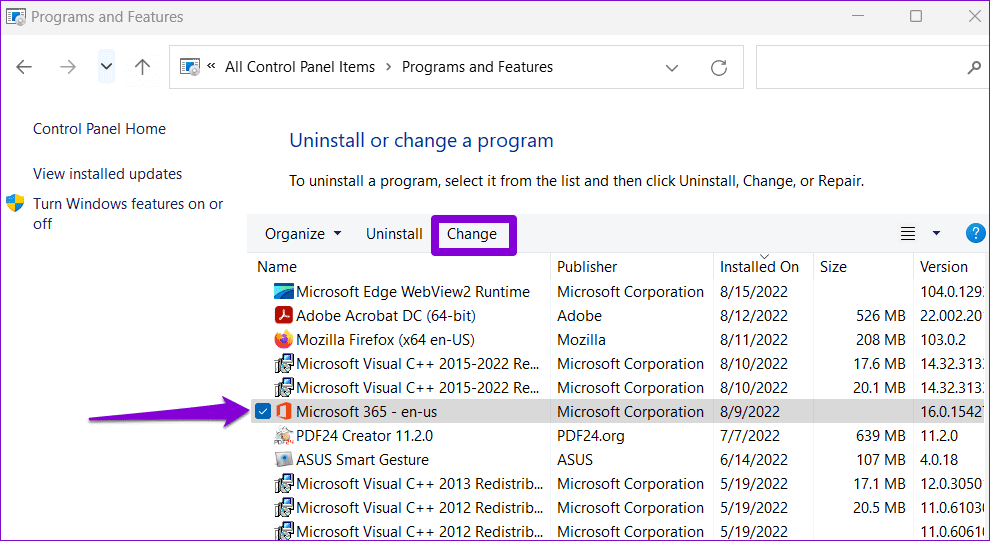
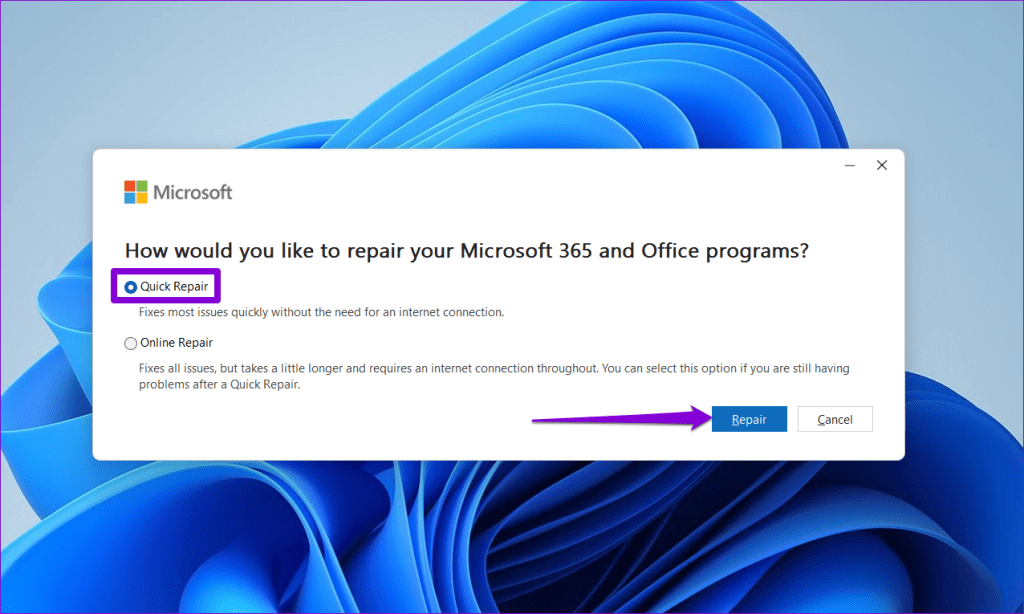
Если ошибка не устранена, Microsoft рекомендует выполнить онлайн-исправление. Этот процесс может занять больше времени, но, скорее всего, решит все проблемы с Microsoft Word.
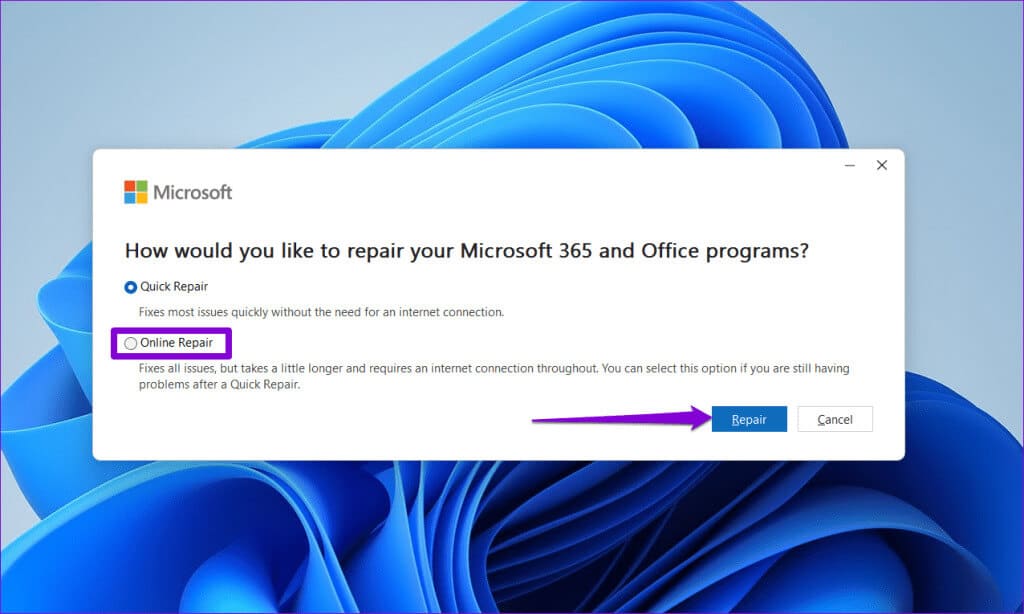
Когда пиксели играют в прятки
Работа с изображениями в Microsoft Word обычно Это просто, но иногда ошибки вроде «Это изображение сейчас невозможно отобразить» в Microsoft Word могут нарушить ваш рабочий процесс. Надеемся, один из приведенных выше советов поможет вам решить основную проблему, и Word теперь будет отображать изображения так же, как раньше.